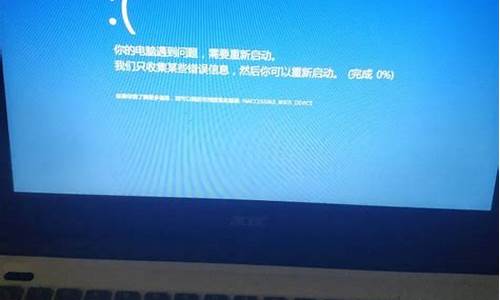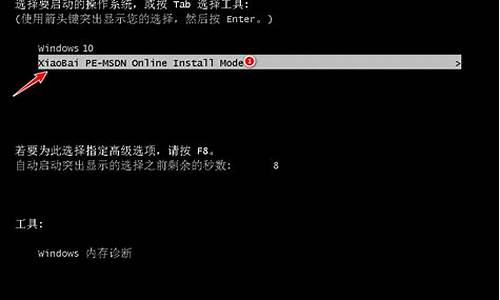电脑系统文件损坏了怎么办_电脑系统文件坏了怎么弄弄
1.我的联想笔记本电脑系统文件损坏或丢失了怎么办
2.电脑系统文件丢失开不了机怎么修复
3.如果电脑出现因以下文件损坏或者丢失无法启动,请重新安装以上文件的拷贝。如何弄呢?
4.电脑系统文件丢失怎么修复

Win10系统文件受损后的2种修复方法,
如果您的Win10系统电脑频繁出现应用闪退、乱码、总是弹出错误提示等故障的话,说明Win10系统的系统文件已经受损了。那么,Win10系统的系统文件受损了该怎么办?小编给大家两个建议,一是修复受损的系统文件,而是重置电脑。下面,就来看一下今天的Win10系统使用教程!
重置Win10系统
win10系统修复受损的系统文件的方法:
方案一:修复受损文件
1、按下WIN+X然后选择命令提示符(管理员)
2、执行命令:sfc
/scannow
看能否解决;
3、或者使用一下命令修复Windows组件。
Dism
/Online
/Cleanup-Image
/CheckHealth
Dism
/Online
/Cleanup-Image
/RestoreHealth
方案二:重置Win10系统
重置可以让你获得全新的系统,当然你也可以保留原有文件!
1、打开win10开始菜单,点击“设置”选项;
2、打开系统设置后,点击“更新和安全”选项;
更新和安全
3、然后选择“恢复”选项,这时我们就可以看到
“重置此电脑”的选项了,单击“开始”进行重置‘;
重置此电脑
4、接下来会出现两个选项“保留文件”和“删除所有内容”(如果是预装的电脑还会有第三个选项“还原出厂设置”可以帮助你恢复到出厂时的系统);
5、按照你自己的需要,是否要保留个人文件和程序,或是删除所有的个人文件应用和设置,这进而应该视自己有没有重要资料谨慎选项,选择一个选项后继续;
(据小编测试,就算选择保留,那么很多应用还是需要重装的)确认无误后,继续下一步
6、所有准备都就绪后,点击“重置”按钮,系统开始重新启动;
我的联想笔记本电脑系统文件损坏或丢失了怎么办
1、看到的“按R键修复”的提示是WINDOWS系统故障修复控制台的提示,往往出现这个提示的时候,是表明系统出现了深层的问题,这时候系统损坏的程度是比较严重的;
2、有时候按R键可以修复,但这时候光驱里面放置的必须是原来安装系统(注意是安装系统,不是GHost克隆的)的光盘。也有一些时候即使修复也修复不了的,只能重装。
系统自带的磁盘修复方法:
具体步骤如下:在我的电脑中选中盘符C 后单击鼠标右键选属性,在弹出的驱动器属性窗口中依次选择“工具→开始检查”并选择“自动修复文件系统错误”和“扫描并恢复坏扇区”。
然后点击开始,扫描时间会因磁盘容量及扫描选项的不同而有所差异(按上面的方法做后,会弹出一个框,点是,自动关机后在开机进行修复,Win7选按计划磁盘检查按钮)。
硬盘坏道将导致电脑系统文件损坏或丢失,电脑无法启动或死机。硬盘坏道可以采用NDD磁盘工具或Scandisk来修复。
电脑系统文件丢失开不了机怎么修复
出现上述故障主要引起的原因有:
1、经常性的强制关机操作;
2、系统文件出错;
3、硬盘有坏道引起文件出错。
4、内存故障 针对这几种原因.
一、多次强制关机或关正常重启引起
1、点击左下角开始菜单,选择运行选项,然后输入CMD,并回车;
2、在CMD窗口中输入:CHKDSK C:
二、系统文件出错
1、打开我的电脑,打开本地磁盘属性,在弹出的对话框中选择工具--开始检查,
2、在检查磁盘对话框中。把下面的两项打上勾,(XP系统下www.xitonghe.com/XP)检查一下。就可以了,如果不能解决就往下面看。
3、打开本地磁盘属性对话框,找到硬件
4、打开策略对话框,把启用磁盘上的写入缓存前面的勾去了。
三、硬盘出现物理坏道
由于长久的使用硬盘会像光盘一样在磁盘表面出现划痕,只是形象的比喻其实没那么严重,XP系统是无法处理磁盘物理坏道的,这时候最好的一劳永逸的方案应该是更换硬盘。下面小编先教大家测一下自己的硬盘坏道严不严重。
1、使用U盘启动盘或启动光盘,运行里面的MHDD坏道检测工具;
2、然后选择你要检测的硬盘,输入序号并回车;
3、输入SCAN 出现小窗口后按F4,开始检测硬盘。
4、出现红色小块或红色的叉就是坏道了,一般如果坏处处于磁盘开头部分,很难修复,即便是重新安装系统也会很容易出错,而如果坏道不多,而且处于较后部分则可以使用分区软件来屏蔽,较前还是较后 可以看测硬盘时的百分比,跟据小编经验 10%前出现过多坏道的话磁盘是不能当系统盘使用了。
5、如果坏道不是很多,我们还可以使用Diskgenius分区软件来隔离坏道区域,我们进入PE启用分区工具DISKGENIUS。
6、通过刚才测试出来的结果,算出坏道出现的容量。用分区工具把有坏道的部分,单独分出来不用。把好的分出来接着用,但是这样出来重要的数据就不要放在这个硬盘上了。
注意:物理坏道是会扩散的,如果硬盘还在保修期请尽快保修。
四、内存故障
内存作为系统中数据交换的重要部件,如果出现不稳定那么交换后的文件很有可能会出现坏道,出错,由于内存的特殊性,一般来说发现内存有问题的话只能直接更换来处理。
如果电脑出现因以下文件损坏或者丢失无法启动,请重新安装以上文件的拷贝。如何弄呢?
出现这种情况,一般有以下几种情况,可以尝试以下方法解决:
1、出现这种情况,很可能是磁盘受损,请修复一下(每个磁盘都修复一下或只修复C),磁盘修复方法,具体步骤如下:
在我的电脑中选中盘符C 后单击鼠标右键选属性,在弹出的驱动器属性窗口中依次选择“工具→开始检查”并选择“自动修复文件系统错误”和“扫描并恢复坏扇区”,然后点击开始,扫描时间会因磁盘容量及扫描选项的不同而有所差异。
2、硬盘坏道将导致电脑系统文件损坏或丢失,电脑无法启动或死机。硬盘坏道可以采用NDD磁盘工具或Scandisk来修复。
3、如果故障依旧,请还原一下系统或重装(还是不行格式化硬盘重新分区重装,在不行检修一下去吧)。
电脑系统文件丢失怎么修复
方法/步骤
1、当自己的电脑进不了系统,出现如下图界面时,
2、或者是当电脑一直在进度条进不了系统,或者是 正常启动 Windows 启动进入也进入不了电脑系统,如下所示。
3、设置电脑的启动项,从U盘启动,进入PE界面,如下图。
4、选择PE界面中的 "Windows启动引导修复" 的图标,如下图所示。
5、进入到"Windows启动引导修复",如下图。
6、因为 电脑系统一般都装在 电脑的C盘,所以我们就选择C盘,就在自己的键盘上按C键。
7、弹出如下对话框,选择对话框中的1.开始修复
8、修复过程如下图。
9、修复完成后,弹出如下对话框,选择对话框中的2.退出,退出Windows启动引导修复工具。
10、重启电脑,电脑就可以正常进入电脑系统了。( 注: 有可能此方法不是百分百可行,如果不行就只能重装自己的电脑系统了! )
电脑系统文件丢失修复的具体步骤如下:
我们需要准备的材料分别是:电脑、360安全卫士。
1、首先我们点击打开360安全卫士。
2、然后我们在弹出来的窗口中点击打开“系统修复”。
3、然后我们在弹出来的窗口中点击选择“全面修复”即可。
声明:本站所有文章资源内容,如无特殊说明或标注,均为采集网络资源。如若本站内容侵犯了原著者的合法权益,可联系本站删除。